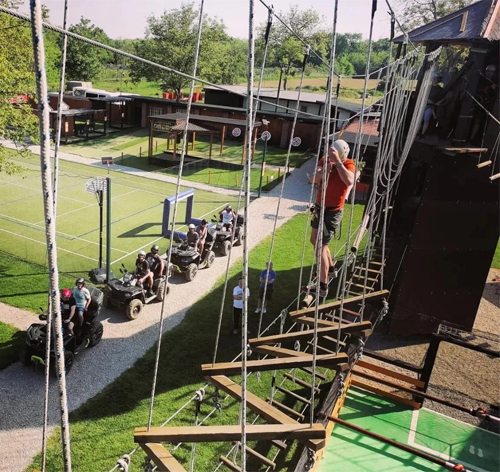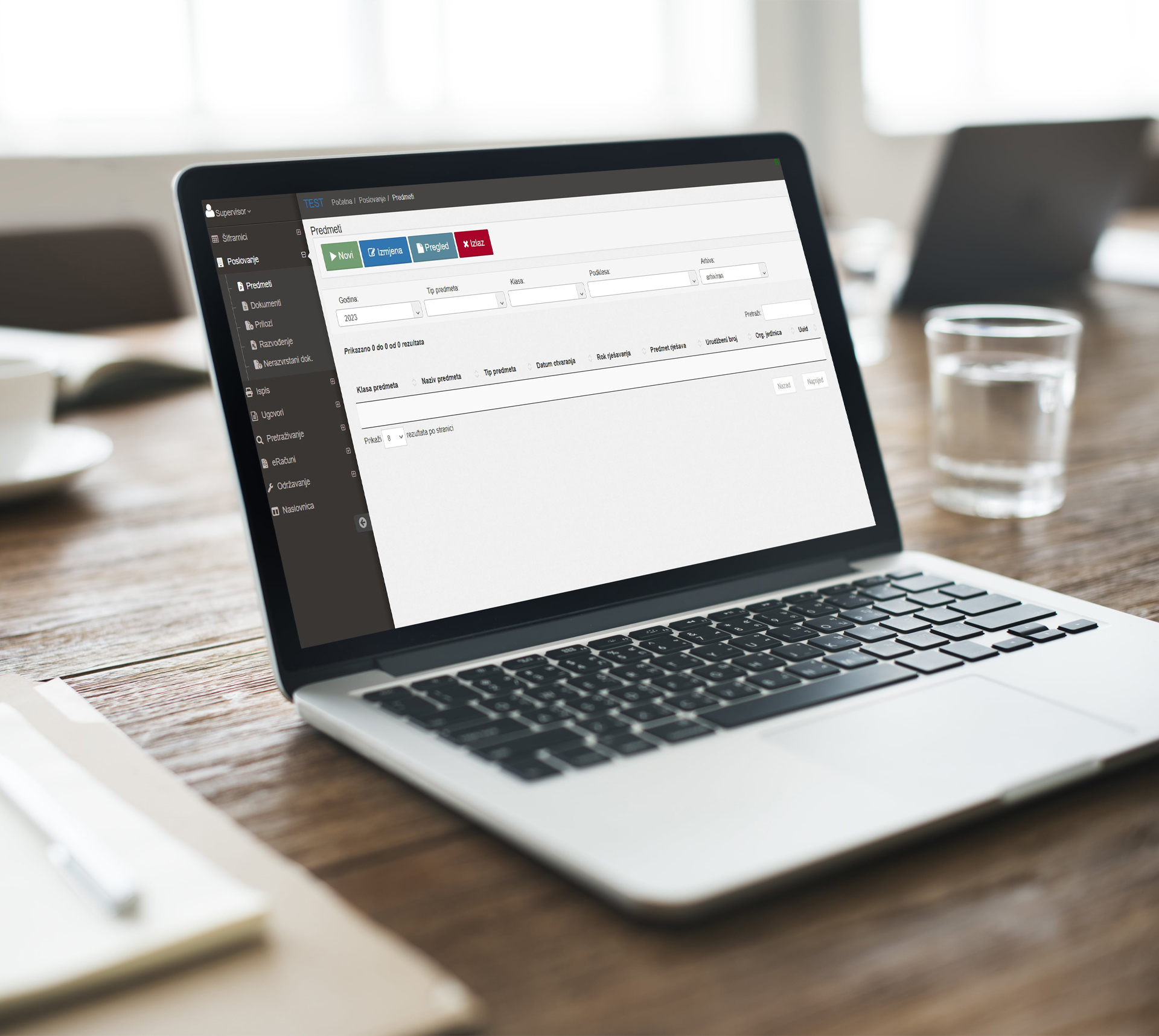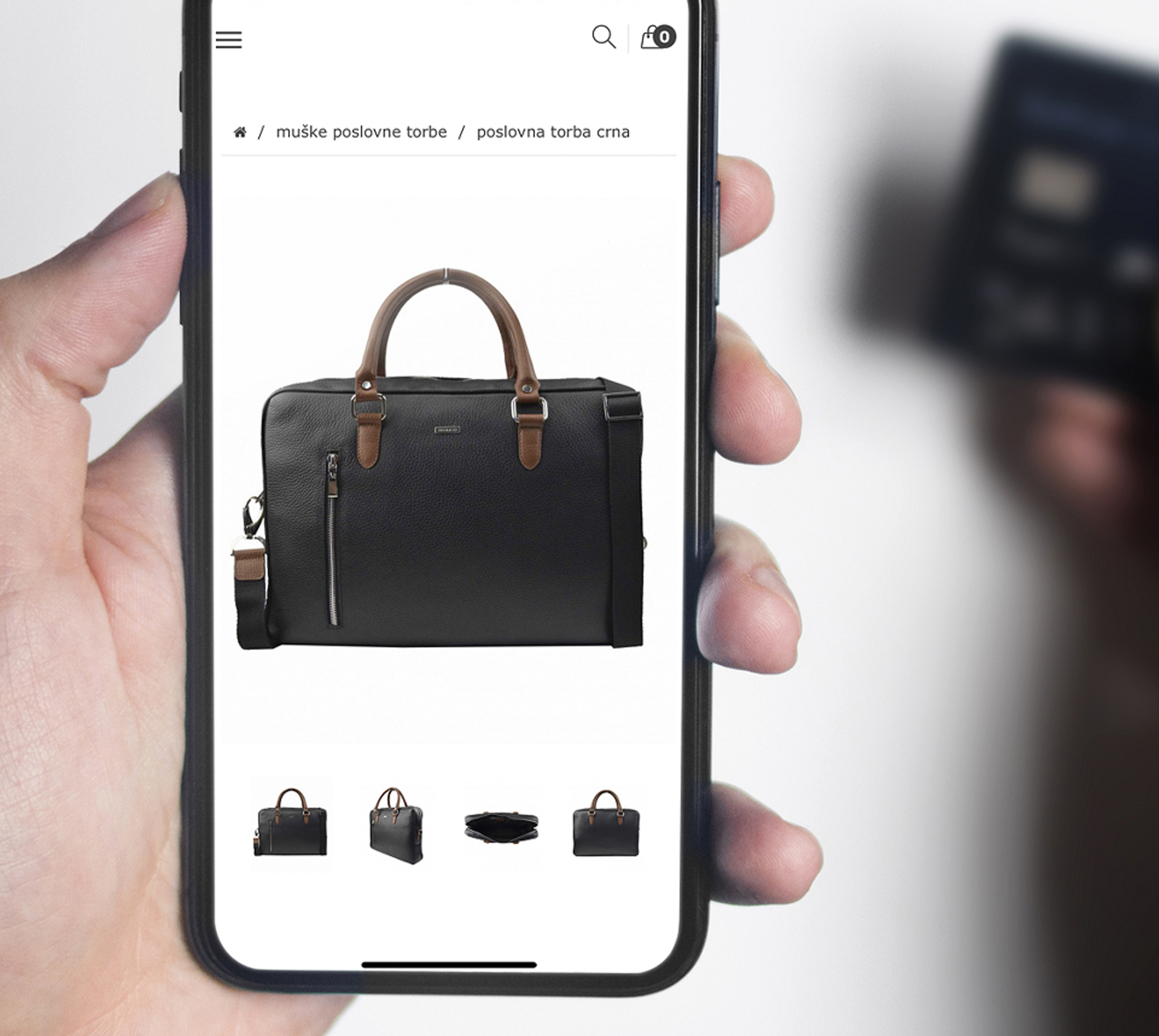Naša podrška vam je nadohvat ruke. U slučaju problema pri radu, naši će vam djelatnici rado pomoći pri njihovom otklanjanju. Kako bi vam pomogli s rješavanjem poteškoća u našim programskim rješenjima, možete preuzeti jedan od programa koji omogućuju našim stručnim djelatnicima udaljenu podršku i udaljeno spajanje.
UltraViewer TeamViewer UltraVNC
AI FAQtor je virtualni asistent iz Konplasta, osmišljen kako bi Vam olakšao svakodnevni rad i uštedio vrijeme. Pomoću njega brzo i jednostavno možete pronaći odgovore na pitanja vezana uz nadogradnju na fiskalizaciju 2.0, korištenje naših programskih rješenja Fiskalna blagajna i Kipos, instalaciju i ažuriranja te rješavanje najčešćih poteškoća. Sve što trebate napraviti je odabrati model FISKAL ili KIPOS, upisati svoje pitanje u chat - na primjer:"Što je potrebno za prelazak na fiskalizaciju 2.0?", "Kako funkcionira modul građevina?" ili "Gdje preuzeti najnoviju verziju programa?" - i FAQtor će Vam ponuditi rješenje ili uputu korak-po-korak.
Za korištenje FAQtora potreban je korisnički račun koji prilikom registracije odobrava Konplast. FAQtor je dostupan 24/7, ne traži dodatnu instalaciju i prilagođen je svim korisnicima, bez obzira na razinu tehničkog znanja. Imajte na umu da FAQtor koristi umjetnu inteligenciju i može ponekad pogriješiti ili ponuditi nepotpune informacije, stoga uvijek provjerite ključne podatke prije primjene. Cilj FAQtora je da do odgovora dođete brzo, bez pretraživanja dokumenata ili čekanja podrške, uz mogućnost da kasnije kontaktirate našu tehničku službu ukoliko trebate dodatnu pomoć.
faqtor.konplast.hr Politika privatnosti